AI Zusammenfassung
Möchten Sie Ihre WordPress-Formulare mit Google Sheets verbinden?
Durch das Speichern von Formulareinträgen in einer Tabellenkalkulation können Sie Ihre Daten sehr flexibel sortieren und manipulieren.
Wenn Sie es vorziehen, alle Ihre Geschäfte mit Tabellenkalkulationen zu erledigen, ist es eine gute Idee, Einträge aus wichtigen Formularen an eines Ihrer Google Sheets zu senden.
Die gute Nachricht: WPForms macht es wirklich einfach, ein Formular automatisch mit einem Google Sheet zu verknüpfen.
In diesem Artikel zeigen wir Ihnen, wie Sie Formulareinträge aus WordPress-Formularen in Google Sheets speichern können.
Erstellen Sie jetzt Ihr WordPress-Formular
Wie man Einträge aus WordPress-Formularen in Google Sheets speichert
Hier ist ein Video-Tutorial, das alle Anweisungen enthält, die Sie befolgen müssen, um Einträge aus WPForms in Google Sheets zu speichern.
Wenn Sie jedoch schriftliche Anweisungen bevorzugen, befolgen Sie diese Schritte, um Ihre WordPress-Formulare mit einer Google-Tabelle zu verknüpfen.
- Schritt 1: WPForms installieren
- Schritt 2: Aktivieren Sie das Google Sheets Addon
- Schritt 3: Google-Konto mit WPForms verbinden
- Schritt 4: Erstellen eines WordPress-Formulars
- Schritt 5: Konfigurieren der Google Sheets Addon-Einstellungen
- Schritt 6: Veröffentlichen Sie das Formular
Schritt 1: WPForms installieren
Stellen Sie zunächst sicher, dass Sie über eine WPForms Pro-Lizenz verfügen, da diese das Google Sheets-Addon enthält, das wir zum Erstellen dieser Integration benötigen.
WPForms ist eines der besten WordPress-Plugins für Google Workspace dank seiner nativen Integration mit Google Sheets.

Nachdem Sie WPForms Pro erhalten haben, installieren Sie das WPForms-Plugin auf Ihrer Website. Wenn Sie WordPress-Plugins vor installiert haben, wird dies ein Kinderspiel sein!
Schritt 2: Aktivieren Sie das Google Sheets Addon
Mit WPForms Pro jetzt bereit auf Ihrer Website, öffnen Sie Ihre WordPress Dashboard und gehen Sie zu WPForms " Addons.
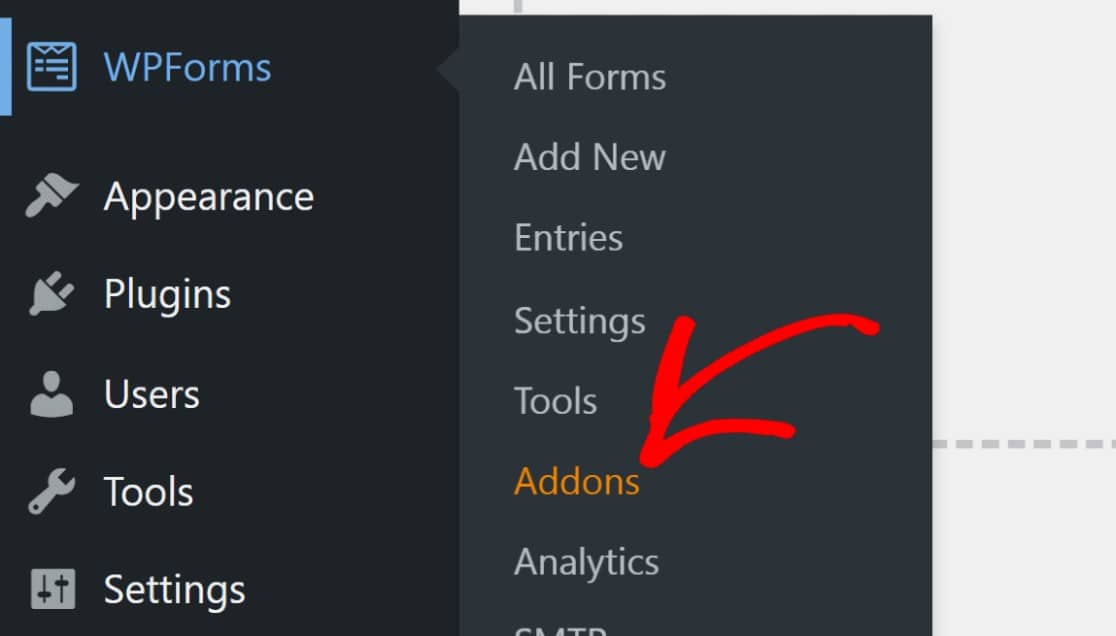
Suchen Sie auf dieser Addon-Seite nach dem Google Sheets-Addon und klicken Sie darunter auf Addon installieren , gefolgt von der Schaltfläche Aktivieren.
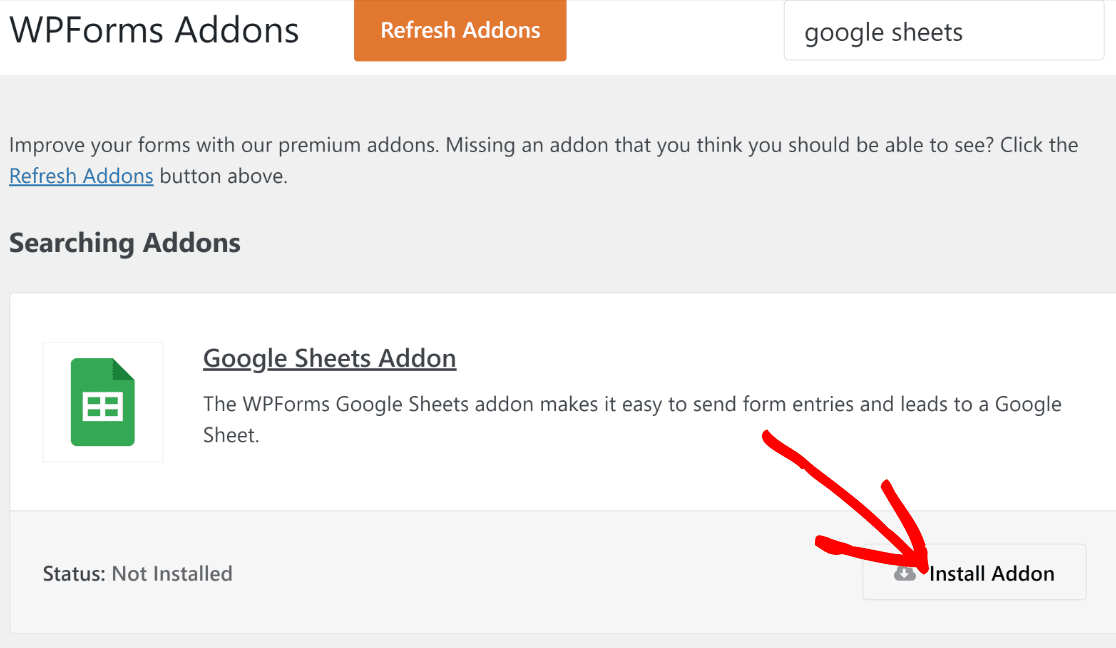
Der Status lautet Aktiv, sobald die Installation des Addons abgeschlossen ist. Das Google Sheets-Addon ist jetzt bereit.
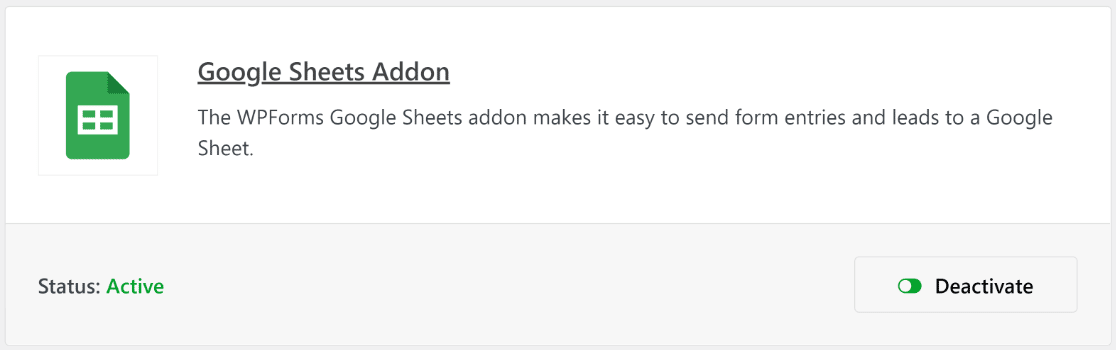
Jetzt ist es an der Zeit, Ihr Google-Konto mit WPForms zu verbinden. Wie das geht, zeigen wir Ihnen im nächsten Schritt.
Schritt 3: Google-Konto mit WPForms verbinden
Nachdem Sie das Google Sheets Addon aktiviert haben, gehen Sie zu WPForms " Einstellungen. Auf der Seite Einstellungen, die sich öffnet, klicken Sie auf Integrationen in der Navigationsleiste.
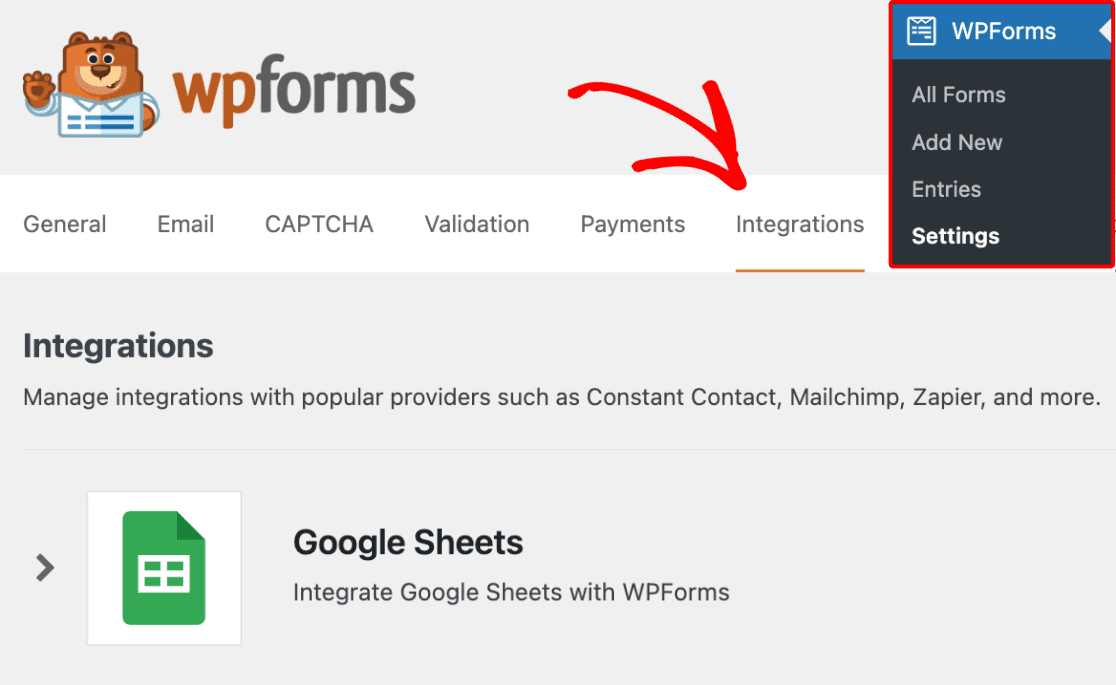
Scrollen Sie nach unten, um das Google Sheets-Addon zu finden, und klicken Sie auf die Schaltfläche Neues Konto hinzufügen, um mit dem Einrichtungsprozess fortzufahren.
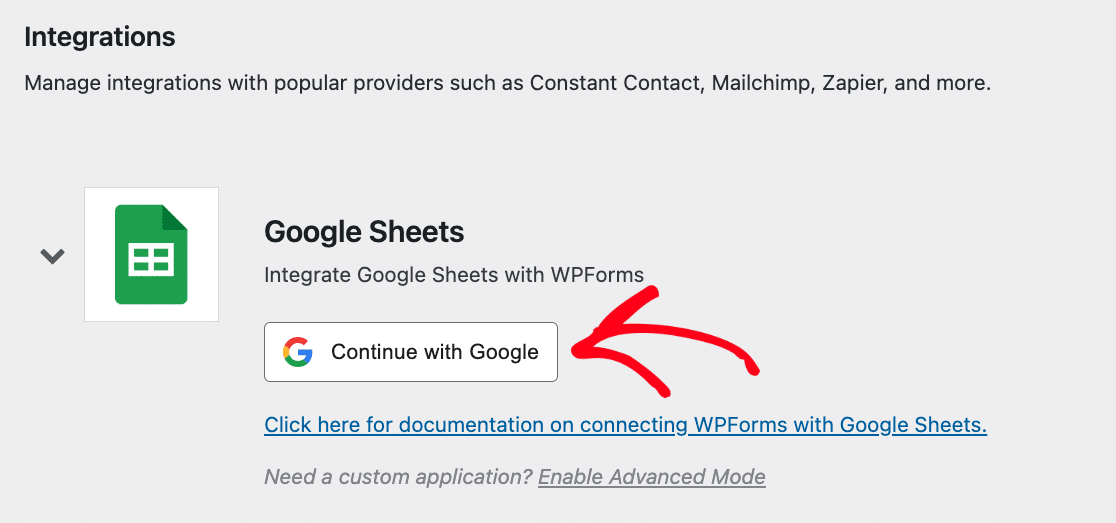
Melden Sie sich mit Ihrem Google-Konto an und klicken Sie auf Alle auswählen , damit WPForms auf Ihr Google-Konto zugreifen kann.
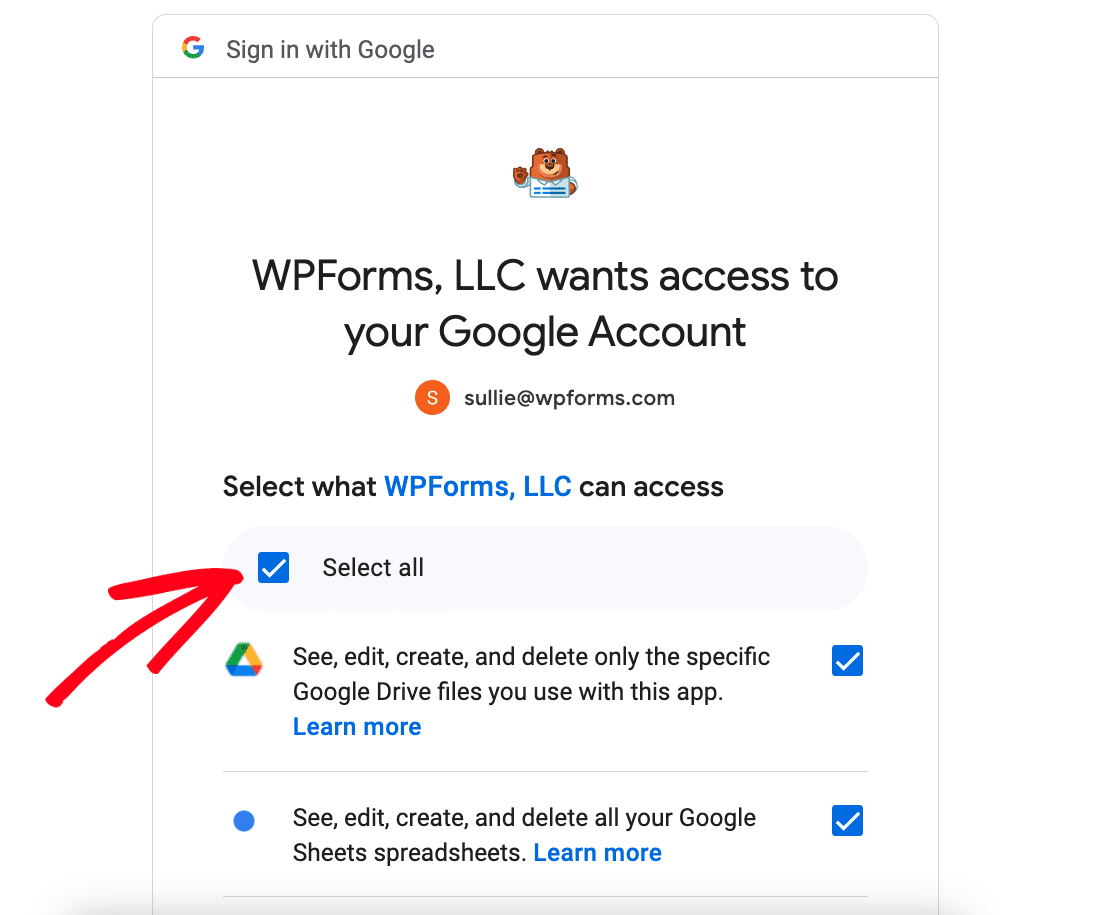
Anschließend werden Sie auf die Seite "Integrationen" weitergeleitet. Beachten Sie, dass die Google Sheets-Integration jetzt Verbunden lautet.

Da Ihr Konto nun verbunden ist, können Sie neue Formulare erstellen, die automatisch Formulardaten von WordPress an Google Sheets senden.
Schritt 4: Erstellen eines WordPress-Formulars
Das Erstellen eines Google Sheets-Formulars mit WPForms ist ein Kinderspiel. Navigieren Sie in Ihrem WordPress-Administrationsbereich zu WPForms " Add New.

Die Oberfläche des Formularerstellers sollte sich öffnen. Beginnen Sie hier mit der Benennung Ihres Formulars und wählen Sie dann eine Vorlage aus. WPForms kommt mit 2.000+ WordPress Formularvorlagen
Für dieses Tutorial verwenden wir die Vorlage Simple Contact Form. Sie lässt sich mit dem Drag-and-Drop-Formular-Builder leicht anpassen.

Hier sehen Sie, wie die Vorlage aussieht, wenn sie geladen ist. Wie Sie sehen können, ist sie mit den Feldern Name, E-Mail und Nachricht ausgestattet.
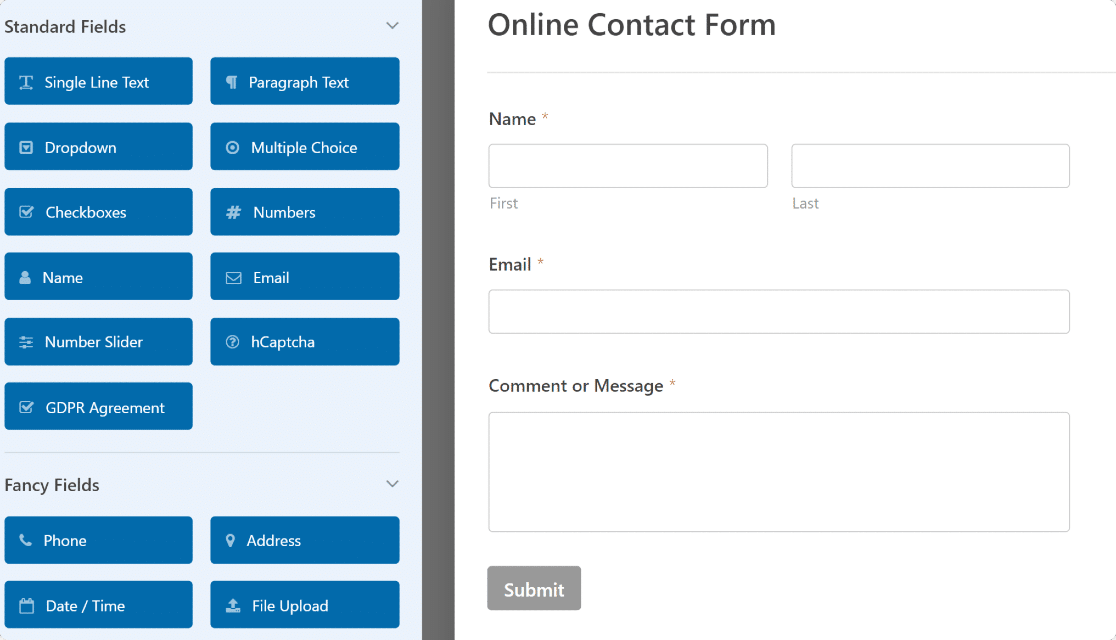
Wenn Sie möchten, können Sie weitere Felder zu Ihrem Formular hinzufügen, indem Sie sie von der linken Seite auf die rechte Seite des Formularerstellers ziehen.
Schritt 5: Konfigurieren der Google Sheets Addon-Einstellungen
Sobald Sie mit den Formularanpassungen fertig sind, klicken Sie in der Seitenleiste des Formularerstellers auf Einstellungen und wählen Google Sheets aus der Liste aus.
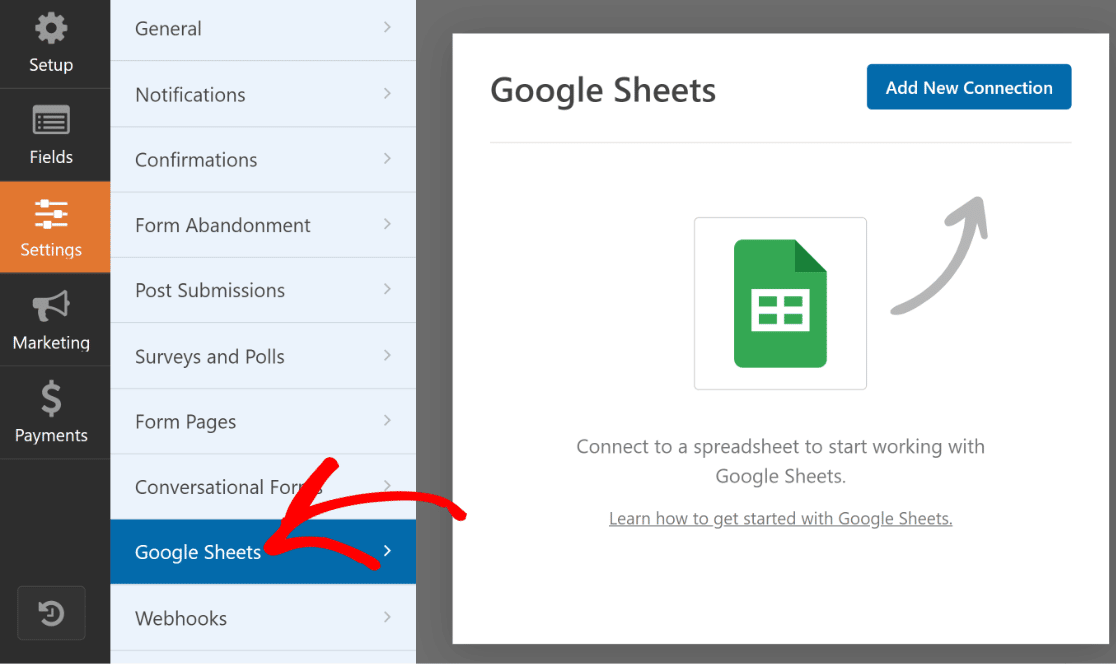
Klicken Sie oben rechts auf die blaue Schaltfläche Neue Verbindung hinzufügen, um Ihr Google-Konto mit dem von Ihnen erstellten Formular zu verbinden.
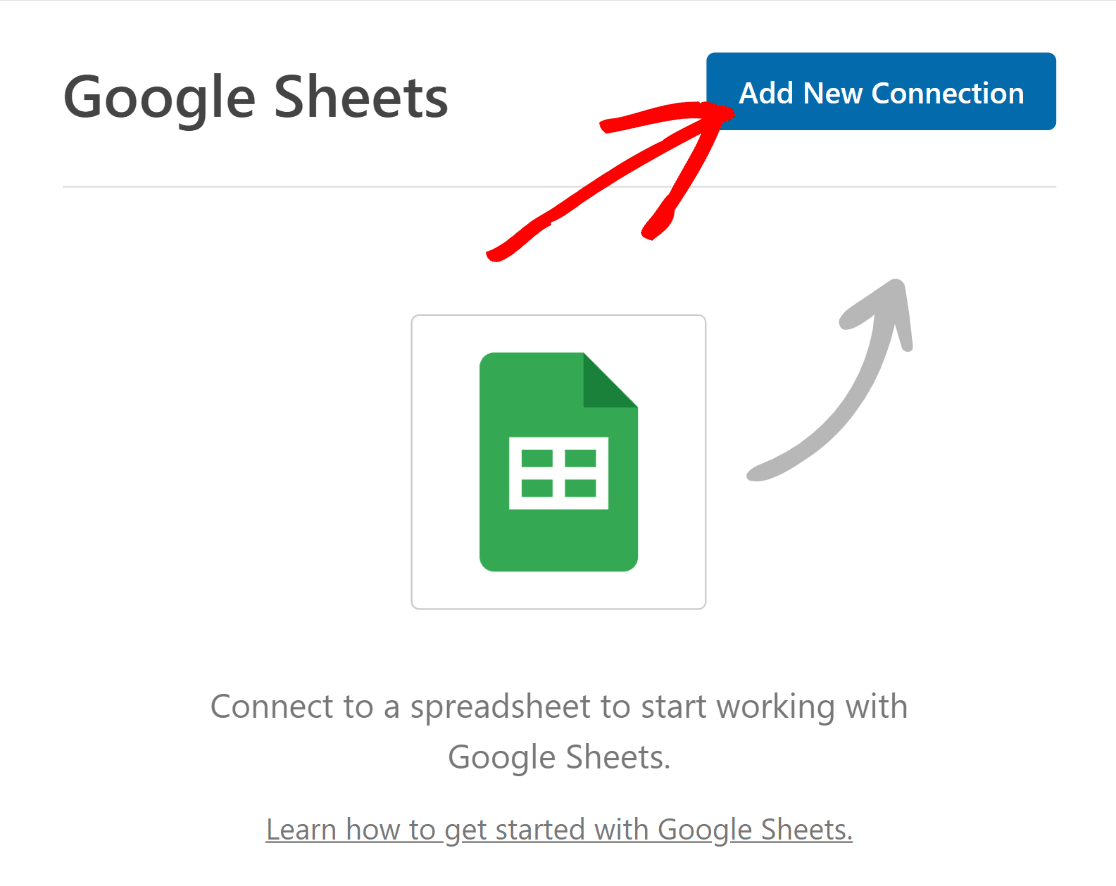
Geben Sie einen Spitznamen für Ihre Verbindung ein und drücken Sie auf die Schaltfläche OK . Achten Sie darauf, einen Spitznamen zu wählen, der für Sie leicht zu identifizieren ist.
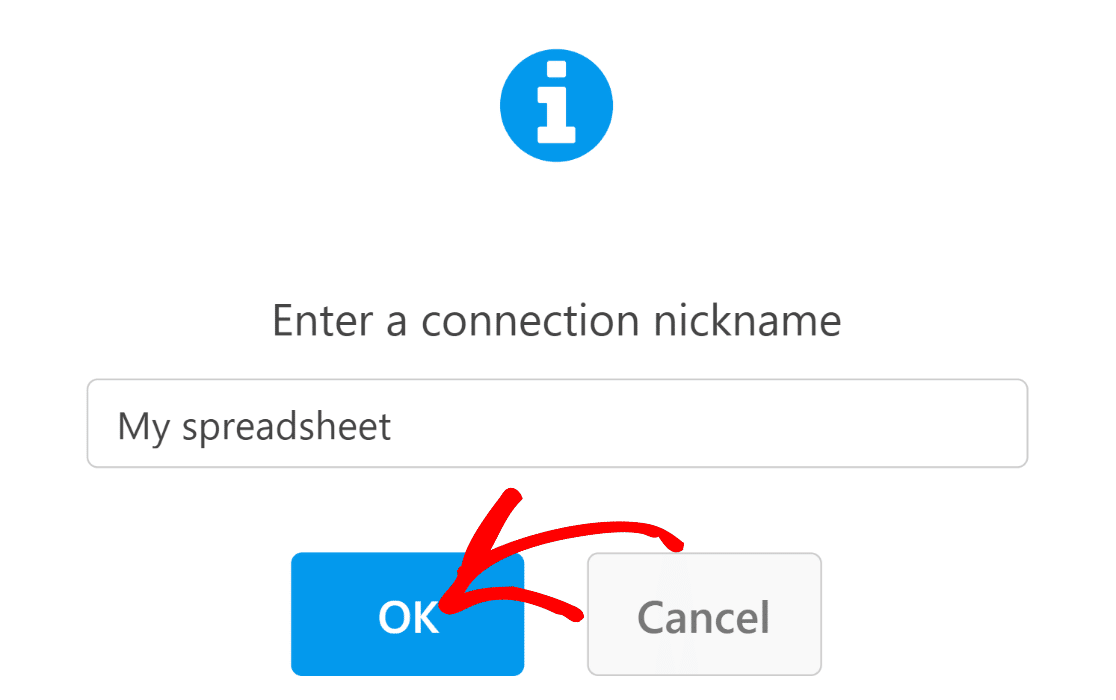
WPForms wird Sie nun fragen, ob Sie ein bestehendes Arbeitsblatt auswählen oder ein neues erstellen möchten.
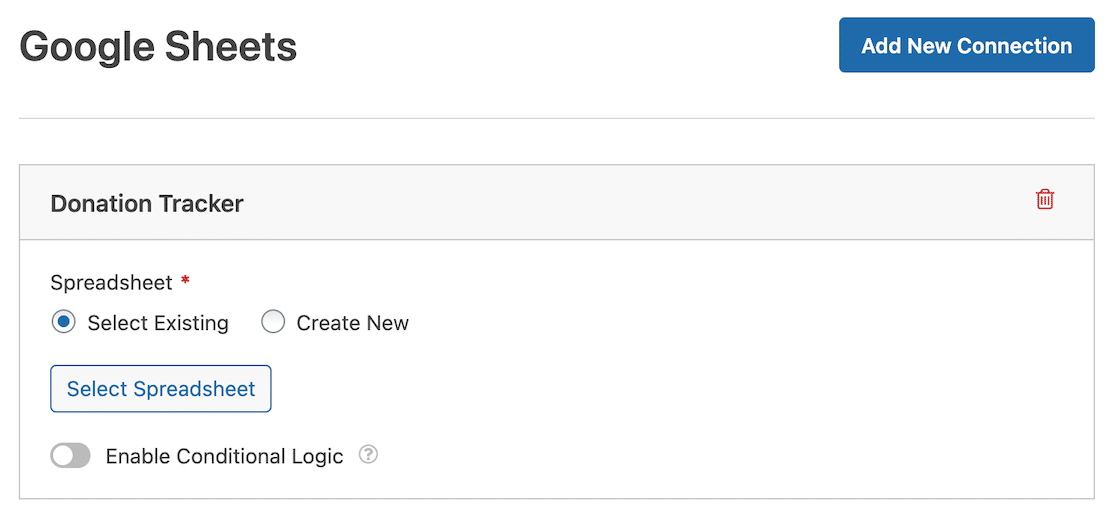
Wir haben bereits ein Arbeitsblatt mit dem Namen WPForms Contact Form Data erstellt, das 3 Spalten enthalten soll: Name, E-Mail und Kommentar - diese Spalten entsprechen den Feldern unseres Formulars.
Wir wählen also Vorhandenes auswählen, gefolgt von der Schaltfläche Tabellenkalkulation auswählen . Dann werden wir unsere WPForms Contact Form Data Tabellenkalkulation aus dem Formular Builder-Einstellungen wählen.
Wenn Sie ein neues Formular erstellen möchten, können Sie stattdessen die Option Neu erstellen wählen und dann den Anweisungen folgen, um es einzurichten.
Nachdem Sie Ihr Formular ausgewählt oder erstellt haben, blättern Sie weiter nach unten, um die Einstellungen für die Feldzuordnung zu sehen. Verwenden Sie diese Einstellungen, um festzulegen, welche Spalten welchen Feldwerten entsprechen sollen.
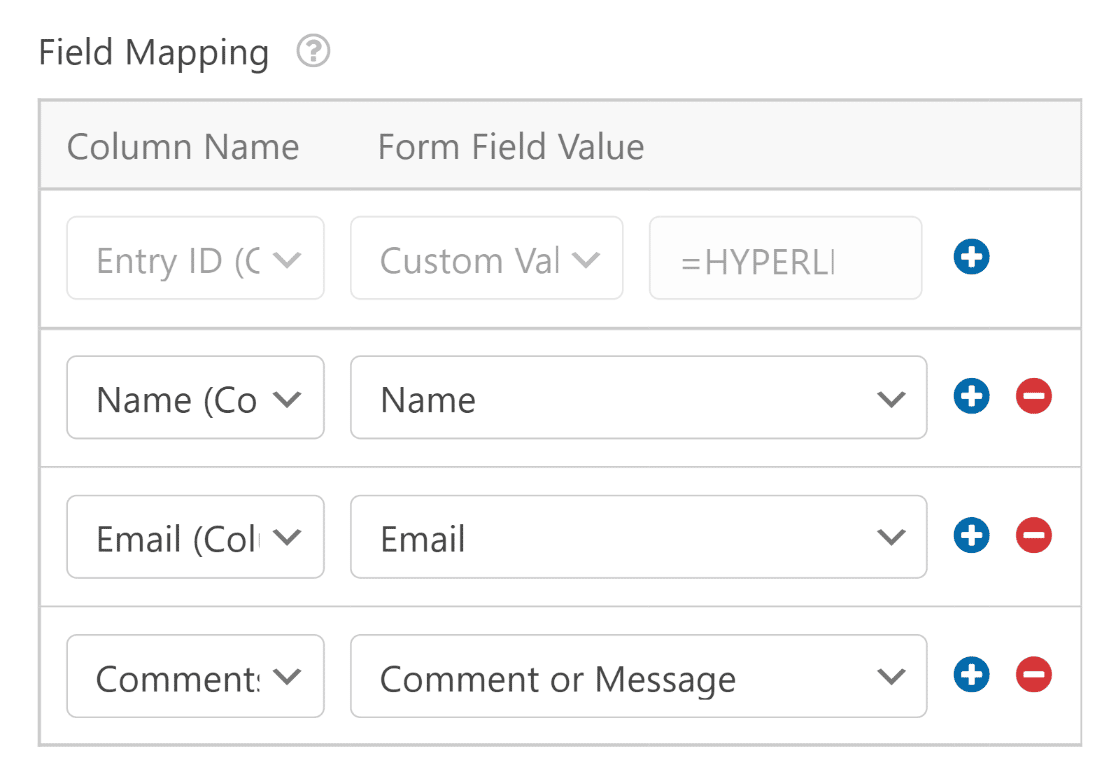
Sie können auch Spalten auf benutzerdefinierte Werte zuordnen. Dies ist ideal, wenn Sie zusätzliche verborgene Daten oder Metadaten aus jedem Eintrag ziehen möchten, wie z. B. das Datum, die IP-Adresse und andere Details, oder einfach etwas Text anhängen möchten.
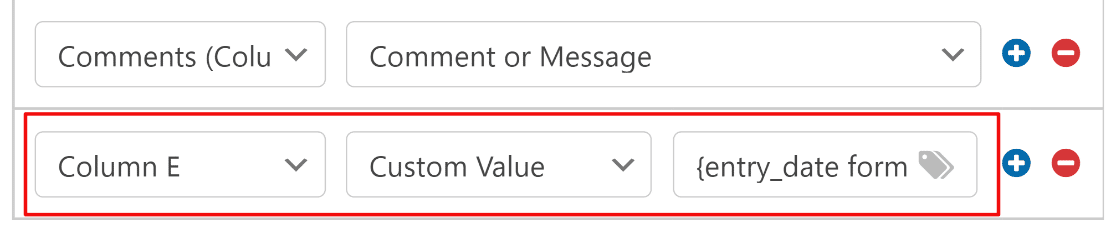
Standardmäßig reserviert WPForms Spalte A für die Eintrags-ID. Dies ist fest und kann nicht geändert werden. Wir empfehlen, die Spalten in Ihrer Kalkulationstabelle ab Spalte B zu benennen und Spalte A für die Eintrags-ID leer zu lassen.
Mit den oben beschriebenen Schritten können Sie auch einen Spenden-Tracker in Google Sheets einrichten, wenn Sie eine Spendenaktion durchführen.
Schritt 6: Veröffentlichen Sie das Formular
Ihr Formular ist fast fertig, um Einträge zu akzeptieren und diese automatisch und in Echtzeit an Ihre Tabellenkalkulation zu senden.
Jetzt müssen wir das Formular nur noch auf einer Seite einbetten. Klicken Sie dazu auf die Schaltfläche " Einbetten" neben " Speichern".

Es öffnet sich ein neues modales Fenster, in dem Sie wählen können, ob Sie das Formular in eine bestehende Seite einbetten oder eine neue Seite erstellen möchten.

Für dieses Tutorial wählen wir die Option Neue Seite erstellen. WPForms wird Sie auffordern, Ihre neue Seite zu benennen. Geben Sie einen Namen ein und klicken Sie auf Los geht's.

WPForms bringt Sie zu Ihrem WordPress-Seiteneditor, wo Sie den Formularblock bereits eingebettet finden.
Wenn Sie dieser Seite Inhalte hinzufügen oder andere Änderungen vornehmen möchten, ist dies ein guter Zeitpunkt dafür.
Wenn Sie mit allem zufrieden sind, können Sie auf "Veröffentlichen" klicken, um Ihr Formular in Betrieb zu nehmen und mit der Annahme von Beiträgen zu beginnen.
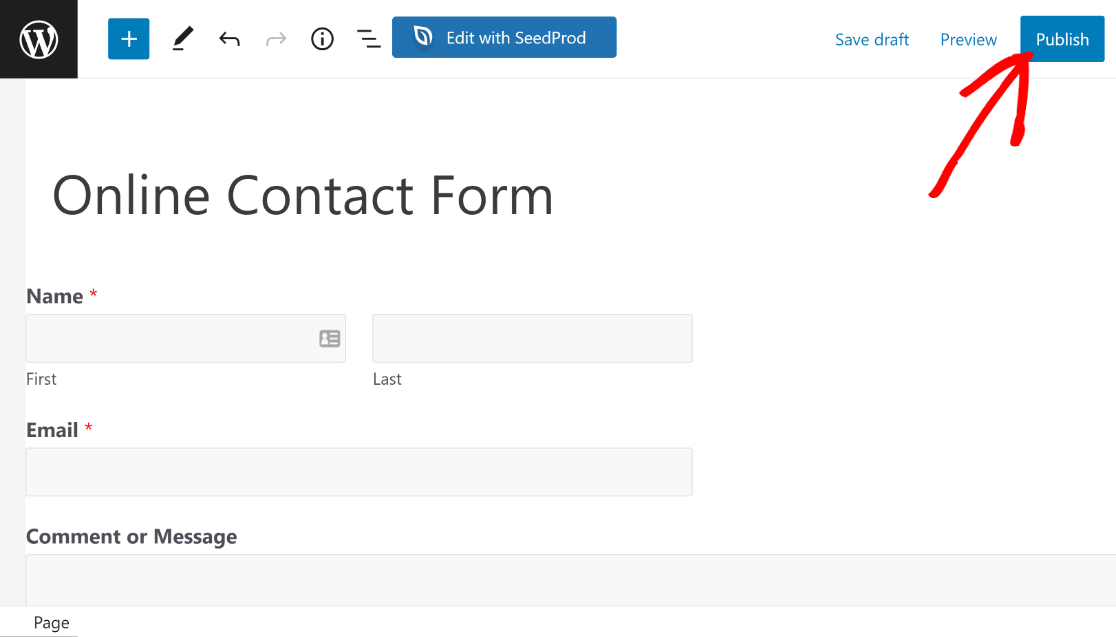
Sie können versuchen, einen Testeintrag zu übermitteln (Sie können dies auch in der Vorschau tun, bevor Sie Ihr Formular veröffentlichen), um zu prüfen, ob die Daten ordnungsgemäß übermittelt werden.
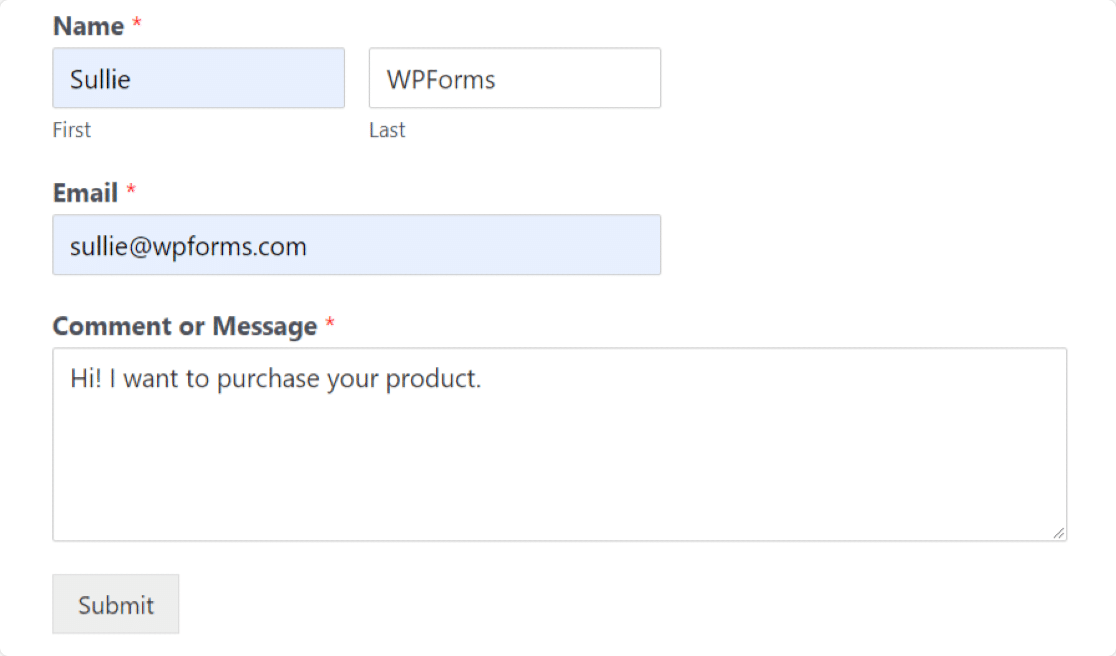
Wenn Sie auf Absenden drücken, warten Sie einige Sekunden, bis der Eintrag in Ihrem Arbeitsblatt erscheint, wie Sie unten sehen können.
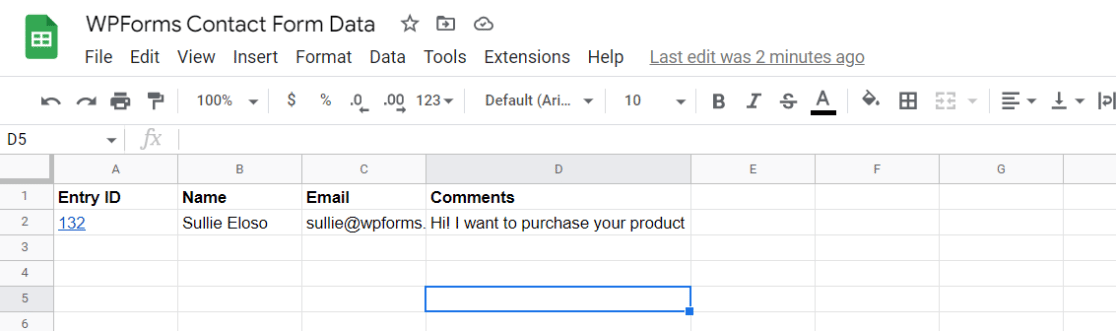
Und das war's! Sie haben gerade Ihr WordPress-Formular mit Google Sheets verbunden. Alle Einträge werden in Echtzeit in das angegebene Tabellenblatt in Google Sheets eingefügt!
Wenn Sie Formulareinträge in eine Tabelle exportieren möchten, anstatt sie in Echtzeit zu aktualisieren, lesen Sie , wie Sie WordPress-Formulareinträge in CSV exportieren können.
FAQs zum Verbinden von WPForms mit Google Sheets
Die Verbindung von WPForms mit Google Sheets ist ein beliebtes Thema bei unseren Lesern. Hier sind Antworten auf einige häufig gestellte Fragen dazu:
Warum WordPress-Formulare mit Google Sheets verbinden?
- Verwaltbare und einfache Sortierung: Google Sheets bietet einfache Optionen zum Verwalten und Sortieren Ihrer Formulardaten.
- Einfache Zusammenarbeit im Team: Ihre Teammitglieder können Formulareinträge leicht überwachen. Sie müssen keine Anmeldedaten für Ihr WordPress-Dashboard angeben.
- Schnelle Datenanalyse: Erstellen Sie personalisierte Berichte auf der Grundlage der von Ihren Besuchern übermittelten Daten und treffen Sie schnell und einfach fundierte Entscheidungen. Wenn Sie zum Beispiel eine Umfrage erstellen, können Sie die Nutzereingaben leicht interpretieren, indem Sie sie mit Google Sheets verbinden.
- Einträge automatisch speichern: Sie müssen die Formulareinträge nicht mehr manuell eingeben. Verbinden Sie einfach Ihr Formular mit Google Sheets, um den Prozess zu automatisieren.
- Papierlos arbeiten: Die Verwendung von Online-Formularen ist eine hervorragende Möglichkeit, Ihr Büro in einen papierlosen Raum zu verwandeln. Wenn Sie Ihre Formulare mit Google Sheets verbinden, können Sie Ihre Effizienz in einer papierlosen Umgebung noch steigern.
Wie kann ich WPForms mit Google Sheets integrieren?
Um WPForms mit Google Sheets zu integrieren, können Sie das Google Sheets Addon verwenden, das mit WPForms Pro verfügbar ist.
Mit diesem Addon können Sie automatisch Formulardaten von Ihrer WordPress-Website direkt an Google Sheets senden.
Installieren Sie einfach WPForms Pro, aktivieren Sie das Google Sheets Addon und konfigurieren Sie es, um Ihre Formulare mit einem bestimmten Google Sheets Dokument zu verknüpfen.
Wie kann ich WordPress-Formulardaten an Google Sheets senden?
Das Senden von WordPress-Formulardaten an Google Sheets ist mit dem Google Sheets Addon in WPForms Pro ganz einfach.
Sobald Sie WPForms Pro und das Google Sheets Addon installiert haben, richten Sie in Ihren Formulareinstellungen eine neue Verbindung zu Ihrem gewünschten Google Sheets ein.
Kann ich WordPress mit Google Sheets verbinden?
Ja, Sie können WordPress mit Google Sheets verbinden, indem Sie WPForms Pro und das Google Sheets Addon verwenden.
Mit dieser Kombination können Sie die Datenübertragung von Ihren WordPress-Formularen direkt in ein Google Sheets-Tabellenblatt automatisieren, was die Datenverwaltung und -analyse erleichtert.
Als Nächstes verfolgen Sie die E-Mail-Öffnungen in einem Google Sheet
Die Kombination von Google Sheets und WPForms ist leistungsstark und vielseitig. Aber Google Sheets lässt sich auch mit anderen Plugins wie WP Mail SMTP integrieren und kann als E-Mail-Tracker eingesetzt werden. Schauen Sie sich unseren Leitfaden zum Verfolgen von geöffneten E-Mails in Google Sheets an.
Möchten Sie auch die Einreichung von Formularen auf Ihrer WordPress-Website fördern? Sehen Sie sich an , wie Sie ein Popup-Feedback-Formular in WordPress erstellen, um Feedback anzunehmen und es in visuellen Grafiken und Diagrammen anzuzeigen.
Erstellen Sie jetzt Ihr WordPress-Formular
Worauf warten Sie noch? Starten Sie noch heute mit dem leistungsstärksten WordPress-Formular-Plugin. WPForms bietet tonnenweise schöne vorgefertigte Formularvorlagen und spannende Funktionen, um leistungsstarke Online-Formulare zu erstellen.
Wenn Ihnen dieser Artikel gefällt, dann folgen Sie uns bitte auf Facebook und Twitter für weitere kostenlose WordPress-Tutorials.

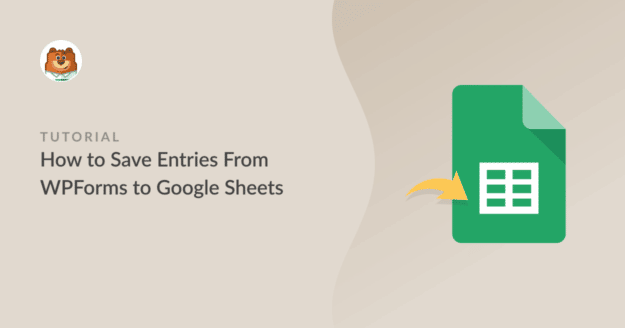


Wie erhalten wir Zugang zu mehr Spalten? Unser Formular hat eine Reihe von mehr Feldern als Spalten, die das Add-on zu erlauben scheint
Hallo, Sie müssen die zusätzlichen Spalten in den Google Sheets erstellen, wie hier beschrieben, die für die Zuordnung in den WPForms Google Sheet-Einstellungen verfügbar sein wird. Hier ist ein Screencast auf das gleiche.
Ich hoffe, das hilft.
Dies funktionierte bei unserem vorherigen Formular, aber seit heute funktioniert es nicht mehr. Ich bin mir nicht sicher, wie ich es jetzt beheben kann.
Hallo Kasting - Es tut uns leid, von dem Problem zu hören. Für lizenzierte Benutzer bieten wir E-Mail-Support an. Bitte senden Sie uns ein Support-Ticket für weitere Unterstützung.
Danke 🙂 .
Hallo, wir stellen fest, dass es manchmal ein paar Minuten bis 45 Minuten dauert, bis neue Zeilen geladen werden. Es wäre hilfreich, eine Rückmeldung darüber zu erhalten, was die Ursache dafür sein könnte.
Hallo Angelia,
Es tut uns leid, von den Problemen zu hören, die Sie hier haben! Wenn Sie die Möglichkeit haben, kontaktieren Sie uns bitte über unseren Support mit mehr Details und wir werden Ihnen gerne helfen!
Danke,
Kann dies durch die Verwendung von WPForms Lite (KOSTENLOSE Version) getan werden?
Hey Doni, ich entschuldige mich für jede Verwirrung, jedoch ist dies nicht möglich mit der WPForms Lite. Sie benötigen eine WPForms Pro oder höhere Lizenz, da diese mit dem Google Sheets Addon kommt, das wir benötigen, um diese Integration zu erstellen. Ich hoffe, dies klärt.
Wenn Sie die Antwortsummen in WPForms geändert haben und mit Google neu synchronisieren möchten, ist das möglich?
Hallo Marc, um sicherzustellen, dass wir Ihre Frage so gründlich wie möglich beantworten und jegliche Verwirrung vermeiden, könnten Sie bitte unser Team kontaktieren, indem Sie hier ein Support-Ticket einreichen.
Danke.
Gibt es eine Methode, um eine Zeile zu aktualisieren, anstatt sie einzufügen?
Hey Scottie - Danke, dass du dich gemeldet hast!
Leider haben wir im Moment nicht die Möglichkeit, einzelne Zeilen im Google Sheets-Addon zu aktualisieren. Das Addon erlaubt nur das Mapping von Spalten. Ich verstehe vollkommen, dass die Möglichkeit, Zeilen zu aktualisieren, sehr nützlich wäre, und ich werde Ihren Vorschlag auf jeden Fall in unseren Feature Request Tracker aufnehmen.
Kann der Eigentümer von Google Sheets mit dem Google Sheets-Add-on auch manuell Daten zum Blatt hinzufügen? Oder überschreiben eingehende Formulardaten alle manuell hinzugefügten Zeilen?
Hey Chrissy - Ja, der Eigentümer kann ohne Probleme manuell Daten hinzufügen! Google Sheets fügt immer eine neue Zeile nach der letzten verfügbaren Zeile auf dem Blatt hinzu, wodurch die Spalten/Zeilen des Arbeitsblatts nicht verändert werden. Danke 🙂 .
Ich möchte Checkbox-Wert an Google Sheet-Spalte übergeben, ich weiß, ich kann die Abfragezeichenfolge des Feldes senden, {field_id="3″} aber wie kann ich einzelne Checkboxen an einzelne Spalten senden?
Hallo Jacob - Derzeit haben wir keine Funktion, um einzelne Entscheidungen zu senden und sie in einer eigenen Spalte in Google Sheet aufzuzeichnen. Ich stimme zu, dass dies großartig wäre, und ich werde dies in unserem Feature Request Tracker hinzufügen, damit es auf dem Radar unserer Entwickler ist.
Das Google Sheet ist in meinen Google Docs leer. Wie kann ich das mit wpforms erstellte Google Sheet in meinen Google Docs finden?
Hallo Mike - Da Sie leere Google Sheets sehen, schreiben Sie uns bitte bei Gelegenheit eine Nachricht an den Support, damit wir Ihnen helfen können.
Wenn Sie eine WPForms-Lizenz haben, haben Sie Zugang zu unserem E-Mail-Support, so senden Sie bitte ein Support-Ticket.
Danke 🙂 .
Wenn ich ein WP-Formular erstellt und mit einem Google Sheet verbunden habe, nachdem das WP-Formular bereits eine Anmeldung erhalten hat, wie bekomme ich dann die Anmeldung vor dem Google Sheet in das Google Sheet eingetragen?
Hallo Kevin - Derzeit haben wir keine Funktion, um alte Einträge in Google Sheets zu versenden. Ich stimme zu, dass dies großartig wäre, und ich werde dies zu unserem Feature Request Tracker hinzufügen, damit es auf dem Radar unserer Entwickler ist.
Danke 🙂 .
Hallo, ist dies bereits verfügbar? Ich bin auch auf der Suche nach alten Einträgen in der Tabelle, die wir haben. Das Formular und das Blatt wurden verknüpft, aber wir haben bereits alte Einträge.
Hallo zusammen!
Dieser Feature Request ist bereits in unserem Development Tracker und wird diskutiert! Ich werde Ihre Stimme der Anfrage hinzufügen, um mehr Interesse an dieser Funktion zu zeigen. Im Moment werden jedoch nur neue Formulareingaben an Ihr verbundenes Tabellenblatt gesendet.
Ich habe ein Formular mit vielen gesammelten Daten und bräuchte mehr als die Spalte Z, um alles auf ein Blatt zu bekommen. Gibt es eine Möglichkeit, die Spalten AA, BB, CC usw. zu verwenden?
Hallo Toby. Ja, fügen Sie einfach weitere Spalten zum Google Sheet hinzu und WPForms wird sie automatisch finden.
Hallo, ist es möglich, ein bereits erstelltes Formular zu nehmen und die Google Sheets-Konnektivität nachträglich hinzuzufügen?
Hallo Judah!
Ja, Sie können definitiv Google Sheets-Konnektivität zu einem bestehenden Formular hinzufügen! Weitere Informationen zur Einrichtung finden Sie in unserer ausführlichen Anleitung zur Einrichtung des Google Sheets Addons, um loszulegen.
Können WordPress-Formulareingaben von Google Sheet empfangen werden? Ich versuche, eine Umfrage zu erstellen, bei der die Optionen automatisch aus meinem Google Sheet übernommen werden und die Antwort dann in einer neuen Spalte an dasselbe Google Sheet gesendet wird. Ist das möglich?
Hallo Polina!
Vielen Dank für Ihre interessante Frage über die Schaffung einer Zwei-Wege-Verbindung zwischen Google Sheets und WPForms! Während WPForms definitiv Formularübertragungen an Google Sheets senden kann, ist das Abrufen von Optionen aus Google Sheets zum Ausfüllen von Formularfeldern noch nicht möglich.
Ich habe dies als Funktionsanforderung zu unserem Entwicklungstracker hinzugefügt, da ich der Meinung bin, dass es für die Erstellung dynamischer Umfragen und Erhebungen sehr nützlich wäre. Wir werden diese Funktionalität bei der Planung zukünftiger Updates im Auge behalten.
Wenn Sie eine persönliche Beratung für Ihren speziellen Anwendungsfall möchten, würde ich Sie ermutigen, ein Support-Ticket einreichen, wenn Sie eine WPForms Lizenz haben. Unsere Trusted Advisors würden gerne helfen, Lösungen zu erkunden, die für Ihre Bedürfnisse funktionieren könnte.